Окно Settings. Общие установки (вкладка General).
Выбираем основные установки программы с помощью окна Settings.
Выберите команду Option › Settings. Появится диалоговое окно Settings, содержащее 7 вкладок: General, System, Colors, Display, Data, Multitrack и SMPTE. Поочередно открывая вкладки, задайте основные установки программы.
Общие установки (вкладка General)
Вкладка General (рис. 1.1) диалогового окна Settings содержит опции, определяющие общие установки программы.
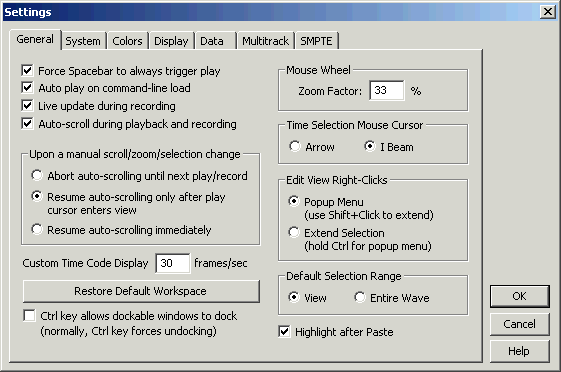
Рис. 1.1. Вкладка General диалогового окна Settings
В левой верхней части вкладки располагаются пять флажков.
Флажки Show Tip of the Day и Use shiny look не оказывают принципиального влияния на работу программы. Если флажок Show Tip of the Day установлен, то при запуске программы будет появляться "совет на каждый день". Если флажок Use shiny look снят, то кнопки панелей инструментов и ряд других элементов интерфейса выглядят плоскими, в противном случае их поверхность кажется выпуклой. Роли остальных трех флажков более существенны:
- Auto-play on command-line load – включить режим автовоспроизведения при запуске программы из командной строки с именем звукового файла в качестве параметра;
- Live update during recording – прорисовывать волновую форму в рабочем поле главного окна программы во время записи;
- Auto-scroll during playback and recording – при воспроизведении указатель текущей позиции оставлять на месте (волновая форма будет смещаться относительно него).
Два последних режима требовательны к аппаратной части вашего компьютера. Если на его материнской плате установлен малопроизводительный процессор, то могут возникать сбои при воспроизведении и записи звука.
В группе Upon a manual scroll/zoom/selection change выбирают логику организации прокрутки экрана в тех случаях, когда в процессе воспроизведения или записи вы изменяете границы выделенного фрагмента или масштаб отображения волновой формы:
- Abort auto-scrolling until next play/record – прокрутка будет остановлена, для ее возобновления нужно вновь включить режим записи или воспроизведения;
- Resume auto-scrolling only after play cursor enters view – возобновить прокрутку после того, как указатель текущей позиции войдет в отображаемый на экране участок волновой формы;
- Resume auto-scrolling immediately – возобновить прокрутку немедленно
Поле ввода Custom Time Code Display frames/sec служит для выбора пользовательского формата кодирования времени (часы:минуты:секунды:кадры), в котором можно изменять только количество кадров в секунду.
Кнопка Restore Default Window Layouts предназначена для приведения размеров и оформления всех окон Adobe Audition в состояние по умолчанию.
Если флажок CTRL key allows dockable windows to dock (normally, CTRL key forces undocking) установлен, то ряд панелей главного окна (Transport Controls, Zoom Controls, Time, Selections/View Controls, Play List, Organizer и некоторые другие) можно будет пристыковать друг к другу и к границам главного окна только при нажатой клавише CTRL. Если флажок снят, то пристыковка панелей возможна и без применения клавиши CTRL.
В группе Mouse Wheel имеется единственное поле ввода Zoom Factor: %, предназначенное для выбора коэффициента чувствительности колеса мыши.
— Регулярная проверка качества ссылок по более чем 100 показателям и ежедневный пересчет показателей качества проекта.
— Все известные форматы ссылок: арендные ссылки, вечные ссылки, публикации (упоминания, мнения, отзывы, статьи, пресс-релизы).
— SeoHammer покажет, где рост или падение, а также запросы, на которые нужно обратить внимание.
SeoHammer еще предоставляет технологию Буст, она ускоряет продвижение в десятки раз, а первые результаты появляются уже в течение первых 7 дней. Зарегистрироваться и Начать продвижение
Переключатели Arrow и I Beam группы Mouse Cursor Over Display позволяют выбрать вид указателя мыши – стрелку или вертикальную черточку соответственно.
В группе Edit View Right-Clicks находятся переключатели, определяющие функцию щелчка правой кнопкой мыши на поле отображения волновой формы. Если выбрана опция Popup Menu (use SHIFT + Click to extend), то щелчок правой кнопкой мыши откроет контекстное меню, а щелчок левой кнопкой мыши при нажатой клавише SHIFT позволит изменить границы выделенного участка волновой формы. Если выбрана опция Extend Selection (hold CTRL for popup menu), то перемещение указателя мыши при нажатой правой кнопке мыши приведет к изменению границы выделенного участка волновой формы. Для вызова контекстного меню в этом случае нужно сначала нажать клавишу CTRL, а потом щелкнуть правой кнопкой мыши.
Переключатели группы Default Selection Range позволяют изменять область волновой формы, считающуюся выделенной по умолчанию. Если выбрана опция View, то выделенным по умолчанию будет считаться фрагмент волновой формы, отображаемый на рабочем поле главного окна. Если выбрать опцию Entire Wave, то выделенной по умолчанию будет считаться вся текущая волновая форма (включая и те ее участки, которые в данный момент могут быть не видны из-за того, что выбран крупный масштаб отображения). Установка, выполненная в данной группе, играет существенную роль в процессе обработки волновой формы эффектами. Дело в том, что если вы предварительно не выделите какой-либо фрагмент волновой формы, то эффект будет применен к той области, которая считается выделенной по умолчанию.
Если флажок Highlight after Paste установлен, фрагмент звуковых данных, только что вставленный в текущую волновую форму, будет выделен (подсвечен белым по умолчанию цветом). В противном случае вставленный фрагмент окажется невыделенным, и его трудно будет отличить от звуковых данных, уже имеющихся в этой волновой форме.
